Backup pentru driver. Programul de backup al driverului DriverMax este un bun exemplu de moment în care versiunile mai vechi sunt mai bune decât cele noi
Șoferii sunt destul de bine parte importantă sistem de operare. Deși, majoritatea acestor drivere pot fi ușor restaurate, deoarece există discuri necesare, sau pur și simplu driverele sunt incluse în pachetul standard Windows sau pot fi descărcate de pe site-ul web al producătorului de hardware.
Cu toate acestea, există momente în care șoferii nu pot fi obținuți din alte locuri. De exemplu, drivere pentru echipamente vechi care nu mai sunt acceptate sau, de exemplu, drivere unice scrise acasă. De aceea, uneori, merită să te gândești la creare copie de rezervă drivere (de rezervă).
Ca o posibilă soluție, puteți descărca și instala unul dintre programele de backup pentru drivere. Astfel de programe nu numai că pot crea copii, ci și pot restaura driverele. De aceea, astfel de programe sunt folosite nu numai pentru backup, ci și pentru transferul de drivere pentru computere de același tip - această procedură economisește mult timp (nu este nevoie să descărcați nimic sau să instalați fiecare driver separat).
Pe de altă parte, există o modalitate ușoară de a face această rezervă pe cont propriu, fără a instala niciunul programe suplimentare. Și această metodă are și avantajele ei. În primul rând, nu ești dependent de programe. De exemplu, unele dintre aceste programe nu au versiuni portabileși trebuie instalate. În al doilea rând, șoferii nu se defectează foarte des, așa că acordați-vă ceva timp recuperare manuală- nu este o activitate foarte costisitoare. În al treilea rând, dacă ceva nu merge bine, vei avea întotdeauna o cale de ieșire.
În Windows 7, toate driverele sunt localizate în mai multe directoare situate în directorul de sistem „%SystemRoot%\System32\”. Două foldere standard protejate „DriverStore” și „drivers”. Și uneori se întâmplă să existe și un director „DrvStore”. Aceste directoare trebuie să fie complet copiate.
În plus, trebuie să copiați complet directorul „%systemroot%\inf\”. Acest catalog contine fișiere de informații pentru a instala singuri driverele. Nu există nicio modalitate de a instala driverul fără aceste fișiere. Uneori, aceste fișiere sunt uitate, crezând că fișierele driverului vor fi suficiente.
Nota: Desigur, nu trebuie să copiați complet toate directoarele. Dacă sunteți suficient de priceput la tehnologie, atunci trebuie doar să copiați fișierele necesare.

- Controlul contului de utilizator în Windows 7/XP/Vista
Cum să obțineți o listă de drivere instalate pe un computer? Sfaturi tehnice
Un mic program pentru backup drivere care nu necesită instalare. Vă permite să găsiți toate driverele instalate pe computer și să le salvați pentru restaurare ulterioară după reinstalarea sistemului. Caracteristica sa principală este capacitatea de a salva driverele nu numai pentru un sistem care rulează, ci și pentru unul inactiv sau chiar inoperabil!
Reinstalarea sistemului este o chestiune simplă, dar destul de supărătoare. În primul rând, trebuie să copiați în prealabil toate datele pe mediul de rezervă. informatiile necesare(documente, fotografii, muzică etc.).
Atunci ar trebui să aveți grijă să nu uitați marcajele și parolele salvate în browserele dvs. De asemenea, poate fi necesar să salvați necesarul fișierele de configurare pentru o varietate de aplicatii...
Și se întâmplă adesea ca totul să pară salvat, sistemul a fost deja reinstalat, dar se dovedește că discul de driver pentru PC sau laptop a dispărut undeva! Ți s-a întâmplat vreodată asta?
Dacă aveți acces la Internet, atunci puteți ieși cumva din această situație (deși veți petrece mult timp descarcând drivere noi). Dacă nu? Atunci va trebui să cauți discurile necesare de la prieteni sau altundeva :).
Dar se dovedește că toate aceste necazuri pot fi evitate destul de ușor prin realizarea backup driverele instalate ! Și cea frumoasă ne va ajuta cu asta demon program platit Sofer dublu .
Comparație cu un analog plătit
Double Driver nu are o funcționalitate bogată, dar își descurcă sarcina principală cu un bang - salvează driverele instalate și ajută la restabilirea acestora la sistem nou. Caracteristici similare are un utilitar plătit Driverele mele:
Din comparație reiese clar că în cerere plătită Există puțin mai multe posibilități decât în Double Driver, dar toate (cu excepția, desigur, a posibilității de a descărca drivere de pe Internet) sunt practic inutile. Dar programul nostru gratuit are și atuurile sale.
În primul rând, Double Driver poate căuta drivere chiar și în sistem inactiv(poate fi de mare ajutor atunci când lucrați cu LiveCD)!
Și în al doilea rând, vă permite să salvați jurnalele de lucru și listele de drivere detectate. Acest lucru ar putea ajuta utilizatori experimentați găsi driverele necesare pe internet.
Începeți cu programul
Double Driver nu necesită instalare, așa că pentru a începe să lucrați cu programul, pur și simplu despachetați folderul cu el pe dvs hard diskși rulați fișierul dd.exe:
![]()
Interfața programului este în engleză, dar destul de simplă, deci nu necesită traducere în cea mai mare parte. Fereastra aplicației constă din două părți: o bară de instrumente cu butoane funcționale si zona de lucru.
La încărcare, ne găsim în secțiunea „Acasă”, unde putem vedea jurnalul de evenimente al programului și îl putem salva în fișier text sau imprimați pe o imprimantă. În această secțiune, butonul „Selectați” este inactiv, deoarece nu există nimic de ales aici :).
Faceți backup pentru driverele dvs
Pentru a vedea lista de drivere instalate și a le face copii de rezervă, trebuie să facem clic pe al doilea buton din bara de instrumente - „Backup”:

Pentru a obține o listă de drivere, trebuie să faceți clic pe butonul „Scanați sistemul curent”.
Cu toate acestea, așa cum am menționat mai sus, Double Driver poate căuta și drivere în directoarele de sistem inactive. Pentru a face acest lucru, utilizați butonul „Scanați alt sistem”. Această funcție va fi util dacă aveți mai multe sisteme de operare pe hard disk (de exemplu, XP și 7).
Trebuie doar să specificați folderul cu sistemul de operare dorit și să îl scanați fără a fi nevoie să îl descărcați!
În mod implicit, lista va evidenția toate driverele care nu sunt incluse în Windows (deși toate driverele standard sunt prezente!). Folosind butonul „Selectați”, puteți selecta rapid toate driverele, le puteți deselecta sau inversa selecția (adică, selectați toate driverele de la Microsoft).
Desigur, puteți selecta și manual driverele necesare folosind casetele de selectare din stânga numelui.

Deci, folosind butonul „Selectați” (articolul „Niciuna”), eliminăm toate selecțiile, marcăm doar elementul de care avem nevoie și apoi apăsăm butonul „Backup Now”. În fața noastră va apărea următoarea fereastră:

Aici putem selecta folderul pentru a salva driverul (secțiunea „Destinație”) și formatul de salvare în sine (secțiunea „Ieșire”). În ceea ce privește acestea din urmă, putem salva driverele:
- În format de foldere structurate care vor fi folosite de program pentru recuperare;
- În format de arhivă zip, care poate fi folosit și pentru recuperare folosind Double Driver;
- În format fișier executabil, care poate fi folosit separat de program ca program de instalare independent.
Alege formatul necesar salvați (eu l-am ales pe primul) și apăsați butonul „Ok”. După ceva timp, copia de rezervă va fi gata!
Recuperarea șoferului
Pentru puritatea experimentului, am eliminat complet driverele testate din sistem placa de reteași acum voi încerca să le restabiliz folosind Double Driver.
Pentru a trece la modul de recuperare a driverului, trebuie să faceți clic pe al treilea buton din bara de instrumente - „Restaurare”:
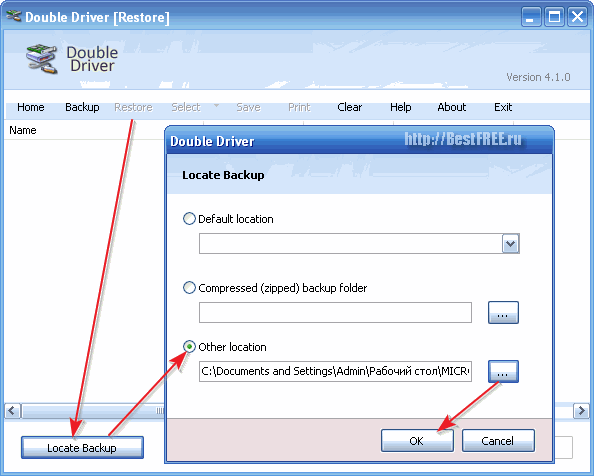
Faceți clic pe butonul „Locate Backup” și în fereastra care se deschide, selectați opțiunea pentru locația driverului nostru (sau a driverelor, dacă ați copiat mai multe simultan). Există, de asemenea, trei opțiuni de recuperare disponibile aici:
- Restaurarea din folderul implicit (Documentele mele) vă va potrivi dacă nu ați schimbat locația de rezervă la salvarea copiei de rezervă (secțiunea „Destinație”);
- Va trebui să selectați Restaurare din arhivă dacă ați selectat a doua opțiune (arhivare) atunci când creați o copie de rezervă;
- Va trebui să restaurăm din folderul specificat (l-am folosit) dacă am schimbat folderul implicit de stocare de rezervă.
Dacă ați ales locația corectă, veți vedea o listă de drivere disponibile pentru instalare:

Marcăm elementele de care avem nevoie și facem clic pe butonul „Restaurare acum”. Se va lansa asistentul standard de instalare a driverului de dispozitiv, care va configura automat sistemul corect și va pregăti componenta hardware a lucra:

După finalizarea instalării copiei de rezervă a driverului, sistemul a detectat cu succes placa mea de rețea și eu efort deosebit Am reușit să-mi restabilesc toate setările pe el. Testul a arătat că Double Driver funcționează destul de corect, ceea ce avem nevoie :).
Caracteristici suplimentare
Practic nimic deosebit caracteristici suplimentare Double Driver nu. Singurul lucru pe care programul îl poate face dincolo de funcționalitatea descrisă mai sus este salvarea jurnalelor de lucru și a listelor de drivere găsite.
Aceste informații pot fi utile utilizatorilor avansați sau administratorii de sistem, deoarece vă permite să vedeți imediat toate componentele instalate pe sistem.
Pentru a utiliza această funcție, trebuie doar să faceți clic pe butonul „Salvare” din fila cu datele necesare. Deci, în fila „Acasă” putem salva jurnalul de operare a driverului dublu, în „Backup” - o listă de drivere instalate și în „Restaurare” - o listă a celor rezervate:

De exemplu, în captura de ecran de mai sus putem vedea un fragment din lista salvată de drivere instalate. În el, pe lângă, desigur, numele dispozitivului, putem vedea și data ultima actualizare driver, versiunea, clasa și identificatorii acestuia (ven și dev), cu care puteți găsi totul software pentru dispozitivul selectat!
Avantajele și dezavantajele programului
- nu necesita instalare;
- posibilitatea de a selecta orice drivere (inclusiv cele de sistem) pentru backup;
- copie de rezervă a driverelor dintr-un sistem inactiv;
- crearea de copii de rezervă ale driverelor cu instalare automată;
- economisind în document text lista driverelor instalate.
- Nu este posibil să descărcați drivere de pe Internet.
Concluzii
Driver dublu - simplu " cal de bataie„în chestiunea rezervării driverelor instalate. Cu toate acestea, acest „cal” poate ajuta uneori chiar și în situațiile în care alți „monștri” de rezervă sunt neputincioși.
De exemplu, nu am întâlnit încă un program care să poată salva toate driverele dintr-un sistem deja „căzut”. Și Double Driver, datorită portabilității sale și a funcției „Scanare alt sistem”, face față acestei sarcini cu succes!
P.S. Permisiune acordată pentru copiere și citare liberă acest articol cu condiția ca deschis link activ la sursa și păstrarea paternului lui Ruslan Tertyshny.
Puțini oameni cred că într-o zi computerul lor se va bloca și va trebui să reinstaleze întregul sistem. Reinstalarea în sine nu mai provoacă astfel de probleme ca înainte, dar instalarea driverului poate fi o piatră de poticnire, mai ales dacă discul driverului este pierdut și Internetul nu funcționează din același motiv pentru care nu există driver pentru cardul de rețea. În acest caz, o copie de rezervă a driverului ar fi de mare ajutor.
Există multe modalități de a crea astfel de copii de rezervă, dar ne interesează cel mai simplu și gratuit.
Prin urmare, vom folosi versiunea gratuită a programului DriverMax. Accesați site-ul oficial al programului DriverMax și faceți clic pe butonul verde mare.

Începem instalarea programului făcând dublu clic cu butonul stâng al mouse-ului pe pictograma acestuia.

În prima fereastră, faceți clic pe butonul „ Lansa».


Va apărea o fereastră cu o scară de instalare și după câteva secunde se va deschide programul în sine.

Suntem interesați doar de backup-ul driverului, așa că nu vom fi distrași de celelalte funcții ale acestuia, ci vom merge imediat la fila „ Backup».
Setați comutatorul pe linia „ Creați o arhivă de rezervă a driverului" și mai jos faceți clic pe butonul " Următorul».

Dacă nu sunteți un utilizator de computer complet încrezător, mai întâi este mai bine să creați un punct de restaurare a sistemului și abia apoi să începeți să arhivați driverele. Nu strică niciodată să fii în siguranță. Nu va dura mult. Literal, într-un minut, veți fi creat un punct de restaurare a sistemului, care în cazul oricăror probleme poate reveni cu ușurință totul la normal.

După ce ați creat un punct de restaurare a sistemului, accesați mai întâi o altă filă, apoi reveniți la fila „Backup” și setați comutatorul la intrarea „Creați o arhivă de rezervă a driverului”.

În fereastra următoare, în partea de jos, bifați caseta pentru a selecta toate driverele noastre și faceți clic pe „ Backup».

Procesul de copiere a driverelor va începe. Ai răbdare și așteaptă.

După ce programul a terminat de a crea o copie a driverelor, trebuie să accesați folderul folosind linkul din partea de jos a ferestrei


Sfaturi utile pentru stocarea datelor pe computer
În niciun caz nu trebuie să lăsați arhiva driverului doar în acest folder, deoarece... este creat pe disc cu sistem de operare. Și dacă la un moment dat sistemul tău nu pornește și trebuie să-l reinstalezi, atunci s-ar putea să pierzi această arhivă.
Păstrați-l și acolo fișier de instalare program, deoarece după reinstalarea sistemului, cel mai probabil nu veți avea acces la Internet.
Acesta este motivul pentru care nu stochez toate fișierele mele pe aceeași unitate ca sistemul de operare.

În acest scop am 5 pe computer hard disk-uri iar unele dintre ele sunt împărțite în secțiuni. Prin urmare, nu mă tem că sistemul meu poate „zbura”. Am o copie a sistemului de operare pe un disc separat și o copie de rezervă a acestuia.
Vă sfătuiesc să nu așteptați ca sistemul să vă spună să trăiți mult și să aveți grijă de asta în avans. Apoi, în cazul unor situații neprevăzute, puteți restabili totul rapid și fără durere.
Cum să restaurați driverele pe un nou sistem de operare
Este la fel de simplu ca crearea unei arhive de drivere. Instalați programul DriverMax pe noul sistem de operare și selectați „ Recuperare" Acolo, accesați „Restaurare dintr-o copie de rezervă creată anterior” și faceți clic pe butonul „Următorul”.

În fereastra următoare, faceți clic pe butonul „ Descărcați».

Și specificați calea către arhiva driverului și faceți clic pe „ Deschide»

În fereastra următoare, puneți o bifă în partea de jos și faceți clic pe „ Restabili».

Și în câteva minute vor fi instalate toate driverele.
De obicei, când reinstalând Windows, apar situații când trebuie să restaurați cel mai necesar lucru - acesta. E bine dacă există discuri de instalare cu ei. Este pornit placa de baza, placa video, placa de sunet, și așa mai departe. Ce să faci dacă nu sunt acolo, dar este nevoie de șoferi? Puteți, desigur, să apelați la Internet și să descărcați ceea ce aveți nevoie de acolo, dar există situații când nu sunteți în modul automat sau trebuie să căutați singuri site-urile cu riscul de a obține . Prin urmare, vă voi descrie o metodă prin care puteți restaura driverele vechi rapid și sigur.
Nu voi descrie ce sunt driverele; voi scrie doar pe scurt că un driver este un fel de utilitar care „explicează” sistemului de operare ce fel de dispozitive sunt conectate la el și cum să lucreze cu ele. Nu vor fi șoferi - nu vor fi funcționare normală cu dispozitive.
Windows vine adesea preinstalat cu minim și drivere standard, chiar și la o placă video, dar nu o vor da muncă cu drepturi depline cu un computer, deci trebuie să instalați propriile drivere (originale) pentru fiecare dispozitiv.
Cum se instalează „lemne de foc” într-un mod standard Am scris deja mai sus (prin discurile care au fost incluse cu dispozitivele și „calculatorul”), dar acum voi explica cum să fac acest proces mai ușor și mai convenabil.
Desigur, pentru a rezolva o astfel de problemă comună, au fost deja inventate multe metode și programe. Voi scrie despre unul dintre aceste programe în acest articol. Programul este numit Sofer dubluși îl puteți descărca din filă Descărcări selectând programul în sine și unul dintre site-urile de descărcare
Și totuși, nu trebuie să așteptați până când trebuie să reinstalați sistemul. Puteți face această copie a driverelor oricând sau o dată la 2-3 luni (oricare este mai convenabil pentru dvs.) și o puteți salva undeva pe o unitate flash sau pe un hard disk. Pentru orice eventualitate, dar s-ar putea să-ți fie și la îndemână mai târziu.
Mulți utilizatori de computere se confruntă cu nevoia de a reinstala sistemul de operare. sistem Windows. Pot exista multe motive pentru acest lucru - s-a acumulat gunoi din cauza căreia computerul a început să încetinească, viruși de pe computer care nu pot fi tratați antivirusuri gratuite, diverse erori, bug-uri, iar cea mai simplă soluție este să reinstalați Windows.
Dar după reinstalare apare noua problema- lipsa șoferilor. Pentru a nu pierde timpul căutând drivere de fiecare dată, este recomandat să faceți în prealabil o copie de rezervă (backup). În plus, nu este întotdeauna ușor să găsești un driver pentru dispozitivul tău pe Internet, iar discul driverului a fost de mult pierdut sau învechit.
Pentru a crea o copie de rezervă, luați în considerare două programe: Geniul șoferuluiși Double Driver.
Faceți copii de rezervă ale driverelor dvs. folosind Double Driver
Sofer dublu - un program gratuit de backup pentru drivere cu o interfață simplă și ușoară. Descărcați Program dublu Driverul poate fi găsit aici.
Faceți backup pentru drivere folosind Double Driver

Restaurarea driverelor folosind Double Driver
După reinstalarea sistemului, trebuie să rulați programul Double Driver prin dd.exe:

Așteptăm sfârșitul și recuperarea șoferului este finalizată! Acum știți cum să restaurați rapid și liber driverele pe un sistem nou!
Faceți copii de rezervă ale driverelor dvs. cu Driver Genius
Geniul șoferului este un program cu plată, dar este disponibilă și o versiune gratuită cu funcții limitate. ÎN versiune gratuită program, este posibil să se creeze o copie de rezervă a driverelor, urmată de restaurare (număr limitat de drivere când recuperare automată), sau instalare manuală drivere pe un sistem reinstalat.
Faceți backup pentru drivere folosind Driver Genius

Restaurarea driverelor utilizând Driver Genius
După reinstalarea sistemului, trebuie să efectuați pașii următori pentru a restabili driverele din folosind Driver Geniu:




